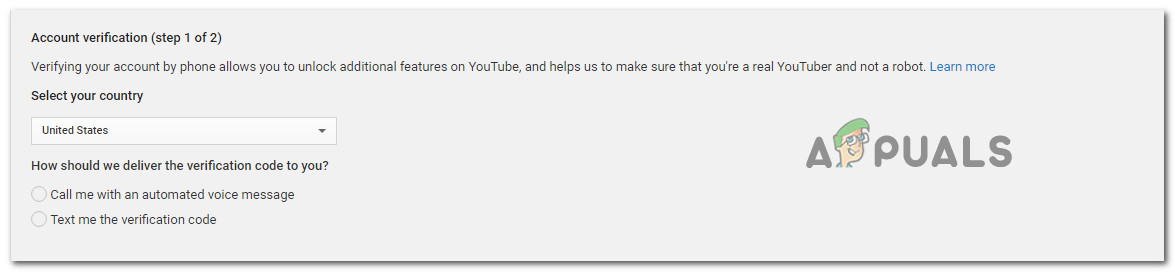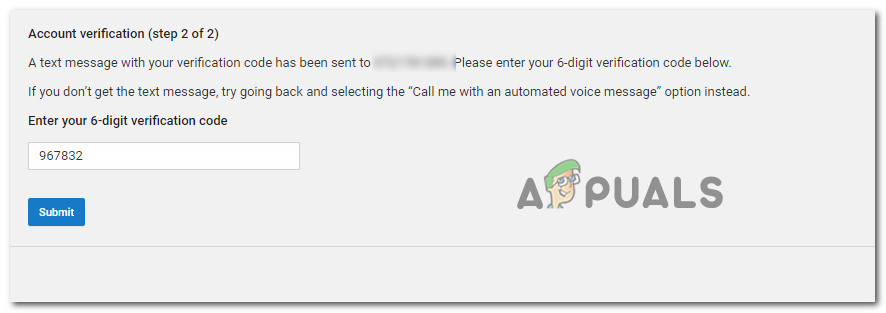كان هناك الكثير من التقارير عن مستخدمي YouTube الذين واجهوا 'طلب غير صالح ، انتهت صلاحية المصادقة' خطأ عند محاولة نشر مقطع فيديو (أو أكثر) على منصة مشاركة الفيديو. عادةً ما يتم الإبلاغ عن حدوث المشكلة عندما يحاول المستخدم نشرها عن طريق إنشاء الفيديو عامة.

طلب غير صالح، انتهت المصادقة
ما سبب مشكلة 'طلب غير صالح ، انتهت صلاحية المصادقة'؟
لقد بحثنا في رسالة الخطأ هذه من خلال النظر في تقارير المستخدمين المختلفة واستراتيجيات الإصلاح المستخدمة بشكل شائع لحل هذه المشكلة بالذات. من بين ما جمعناه ، هناك عدة سيناريوهات شائعة معروفة بأنها تسبب هذا الخطأ بالذات:
- مهلة الحساب - يتم الإبلاغ عن حدوث ذلك عادةً في تلك الحالات التي يستغرق فيها تحميل الفيديو وقتًا طويلاً. إذا بقيت خاملاً لفترة طويلة بعد اكتمال التحميل ، فستنتهي مهلة حسابك وسيتم تسجيل خروجك تلقائيًا. في هذه الحالة ، سيسمح لك الضغط على زر 'تحديث' في متصفحك بتسجيل الدخول مرة أخرى وإنهاء عملية نشر الفيديو.
- قام المستخدم بتسجيل الدخول إلى حساب آخر أثناء تحميل الفيديو - سبب شائع آخر معروف أنه يسبب هذا الخطأ بالتحديد هو إذا فتح المستخدمون علامة تبويب أخرى (أو متصفح مختلف) وتسجيل الخروج من Youtube والدخول إلى حساب Youtube مختلف.
- الامتداد يسبب المشكلة - Download Helper and Down Them هما امتدادان معروفان أنهما يتسببان في هذا الخطأ المحدد على كل من Chrome و Firefox. في هذه الحالة ، يكون الحل إما تعطيل الامتداد أو إلغاء تثبيته من المتصفح.
- لم يتم التحقق من حساب YouToube - هناك بعض الحالات المؤكدة حيث كانت عملية تحميل الفيديو ناجحة فقط بعد التحقق من الحساب برقم هاتف.
الطريقة الأولى: تحديث الصفحة
إذا استغرق تحميل الفيديو وقتًا طويلاً على خوادم Youtube ، فمن المحتمل أن تكون قد سجلت خروجك (أو انتهت مهلته) بسبب عدم النشاط. إذا كان هذا صحيحًا ، فستحتاج إلى تحديث متصفحك وتسجيل الدخول مرة أخرى للتخلص من رسالة الخطأ.

تحديث الصفحة
بعد إعادة إدخال بيانات الاعتماد الخاصة بك وتسجيل الدخول مرة أخرى إلى حساب Youtube الخاص بك ، ارجع إلى الصفحة التي كانت تعرض سابقًا 'طلب غير صالح ، انتهت صلاحية المصادقة' خطأ ومعرفة ما إذا كنت الآن قادرًا على جعل الفيديو عامًا لنشره.
إذا كنت لا تزال تواجه نفس رسالة الخطأ عند محاولة النشر ، فانتقل إلى الطريقة التالية أدناه.
الطريقة الثانية: لا تسجّل الدخول إلى حساب Youtube مختلف أثناء التحميل
كما أبلغ العديد من المستخدمين ، يمكن أن تحدث هذه المشكلة أيضًا إذا قمت بتسجيل الدخول إلى حساب Google مختلف من نفس الكمبيوتر أثناء تحميل الفيديو.
على الرغم من أننا لم نتمكن من العثور على تفسير رسمي لهذه المشكلة ، إلا أن المستخدمين يتوقعون أن هذا السلوك ربما يكون آلية أمان على Youtube للحماية من إساءة الاستخدام.
كما يمكنك أن تتوقع ، فإن الحل بسيط للغاية في هذه الحالة. ستحتاج إلى إعادة تحميل الفيديو مرة أخرى والتأكد من أنك لم تسجل الدخول إلى حساب Google آخر أثناء تحميل الفيديو قيد التقدم.
ملحوظة: ضع في اعتبارك أن تسجيل الدخول إلى حساب Youtube مختلف من علامة تبويب التصفح المتخفي أو متصفح مختلف سيؤدي إلى نفس الخطأ لأن Google سيظل يرى نفس عنوان IP.
إذا لم تنجح هذه الطريقة في حل المشكلة أو لم تكن قابلة للتطبيق ، فانتقل إلى الطريقة التالية أدناه.
الطريقة الثالثة: إلغاء تثبيت ملحقات التنزيل (إن أمكن)
كما أبلغ الكثير من المستخدمين ، هناك العديد من الوظائف الإضافية لملحقات المتصفح التي قد تؤدي إلى تشغيل ملف 'طلب غير صالح ، انتهت صلاحية المصادقة' خطأ . مساعد تنزيل الفيديو و انزلهم كلهم هما امتدادان مرتبطان بشكل شائع بظهور هذه المشكلة.
فيديو مساعد التحميل هو إلى حد بعيد السبب الأكبر في الإضافة / الوظيفة الإضافية الذي تم التأكد من تسببه في هذا الخطأ المحدد. إليك دليل سريع حول كيفية تعطيل الامتداد على Chrome و Firefox. الرجاء اتباع الإرشادات السارية على المتصفح الذي تستخدمه:
جوجل كروم
- افتح Google Chrome وانتقل إلى المزيد من الأدوات> الامتدادات لفتح علامة التبويب التمديد.
- داخل تمديد علامة التبويب ، قم بالتمرير لأسفل إلى ملف مساعد تنزيل الفيديو التمديد وانقر إزالة.
- قم بتأكيد إلغاء تثبيت الامتداد عن طريق النقر فوق إزالة زر مرة أخرى.

تعطيل امتداد Video Download Helper على Chrome
موزيلا فايرفوكس
- افتح Firefox ، وانقر فوق زر الإجراء (الزاوية العلوية اليمنى) واختر الإضافات من القائمة.
- داخل تمديد علامة التبويب ، انقر فوق إزالة الزر المرتبط بـ مساعد تنزيل الفيديو لإزالة الامتداد.

تعطيل ملحق Video Download Helper على Firefox
إذا لم تكن هذه الطريقة قابلة للتطبيق على السيناريو الخاص بك ، فانتقل إلى الطريقة التالية أدناه.
الطريقة الرابعة: التحقق من حسابك
أبلغ بعض المستخدمين المتأثرين أن المشكلة لم تعد تحدث بعد التحقق من حساباتهم. كما اتضح ، قد يفشل تحميل الفيديو مع 'طلب غير صالح ، انتهت صلاحية المصادقة' خطأ إذا كانت هناك حاجة إلى مزيد من التحقق من الحساب.
إليك دليل سريع حول كيفية التحقق من حسابك على YouTube:
- قم بزيارة هذا الرابط ( هنا) لبدء التحقق من الحساب. إذا لم تسجل الدخول إلى حساب جوجل ، سيُطلب منك القيام بذلك.
- حدد بلدك وطريقة التحقق (رسالة نصية أو صوتية).
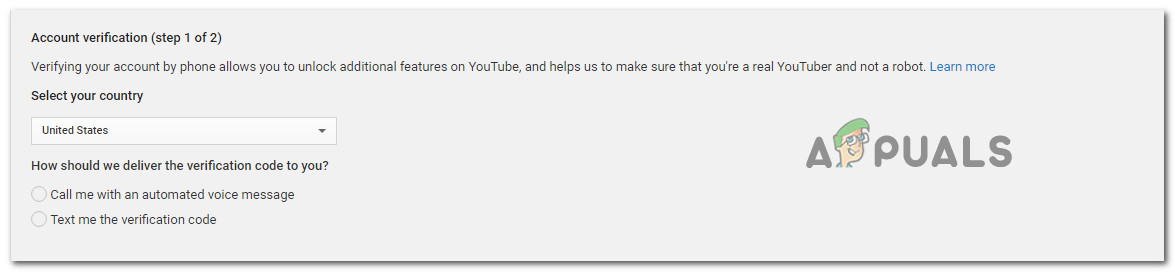
اختيار الدولة وطريقة التحقق
- أدخل رقم هاتفك حيث تريد تلقي رمز التحقق واضغط إرسال .
- بمجرد استلام رمز التحقق ، أدخله في ملف تأكيد الحساب مربع وضرب إرسال مرة اخرى.
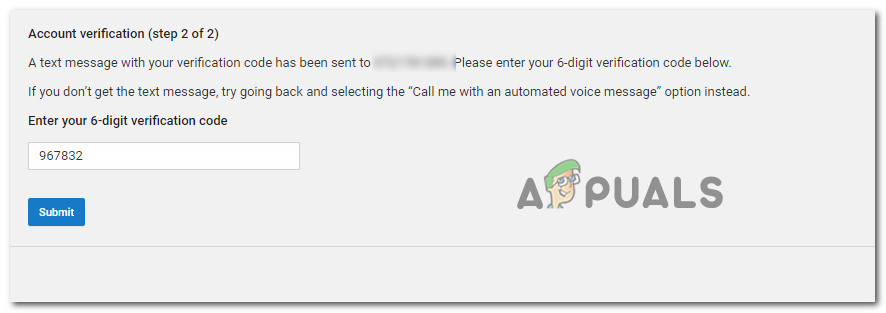
إدخال رمز التحقق لموقع يوتيوب
- بمجرد تلقي رسالة النجاح التي تخبرك بأنه تم التحقق من حساب YouTube ، أعد إنشاء العملية التي كانت تؤدي في السابق إلى 'طلب غير صالح ، انتهت صلاحية المصادقة' خطأ.